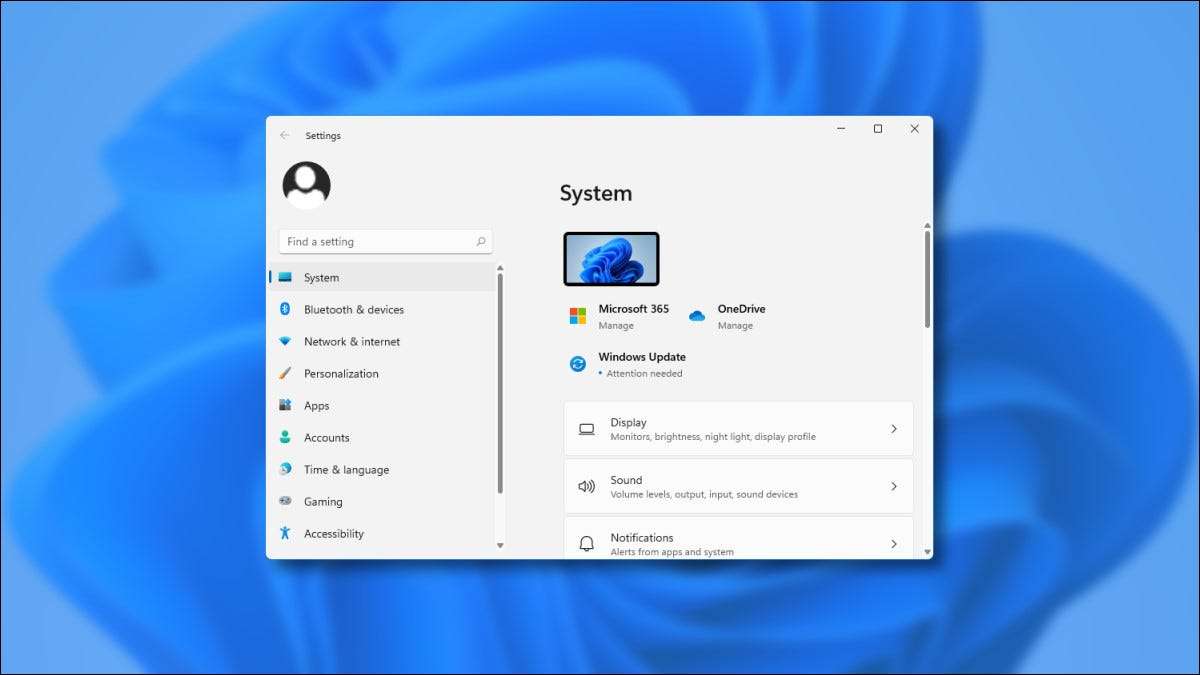
Al iniciar la aplicación Configuración en Windows 11, es obvio que Microsoft ha puesto un gran esfuerzo en la racionalización: es más elegante y más fácil de usar que su contraparte de Windows 10. Aquí hay un viaje rápido por las nuevas características de la configuración en Windows 11.
Conozca la configuración de Windows 11
[dieciséis]
Cuando inicia la configuración en Windows 11 (desde el menú de configuración rápida o el menú Inicio, o presionando a Windows + i), primero se recibe con el panel del sistema. Su diseño elegante y sin complicaciones hace que encontrar un ajuste particular sea bastante fácil. A diferencia de la configuración de Windows 10, no hay pantalla de descripción general que muestra todas las secciones como un gran menú de iconos. En cambio, una nueva barra lateral ha tomado su lugar.
Una nueva barra lateral
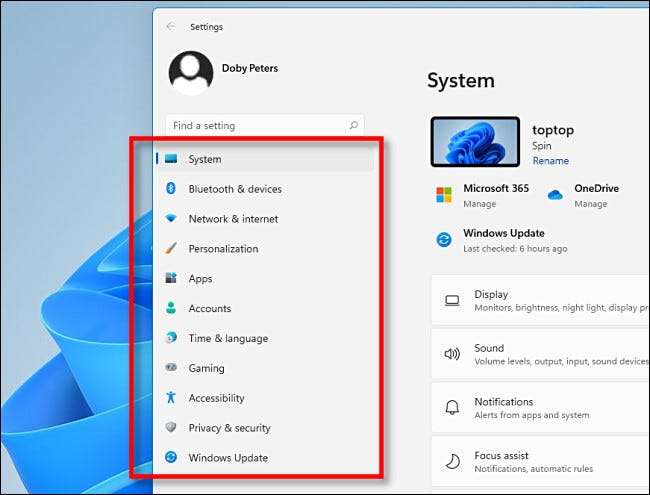
Como acabamos de mencionar, la configuración de Windows 11 presenta las secciones de configuración principales dentro de la aplicación como una nueva barra lateral en el lado izquierdo de la ventana Configuración. Tan pronto como haga clic en una de las opciones en la barra lateral, se abrirá un nuevo panel de opciones en la parte derecha de la ventana.
Si mantiene la ventana de configuración lo suficientemente grande, la barra lateral se queda en la pantalla en todo momento. Sin embargo, si haces las ventanas demasiado pequeñas, la barra lateral desaparece para ahorrar espacio. Se puede volver a llamar con un botón especial de menú de tres forrados en la parte superior de la ventana.
Botones de submenú
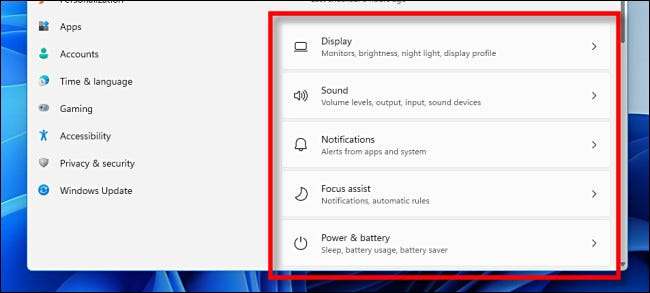
Después de hacer clic en la opción de la barra lateral en la configuración, se le presenta las sub-opciones en forma de botones. Están bien organizados, fáciles de ver, y cuidadosamente presentados. Al hacer clic en estos le llevan a las opciones cambiantes en detalle.
BreadCrumbs para navegación
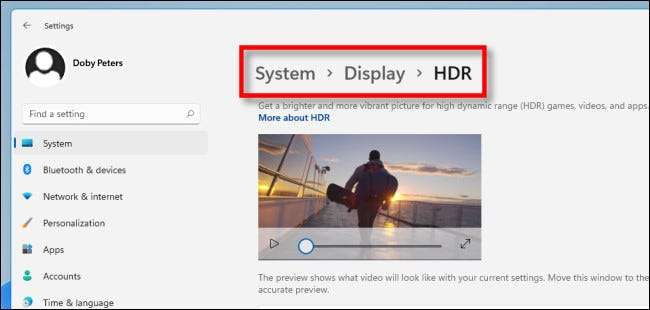
A medida que navega a través de la configuración, la aplicación realiza un seguimiento de dónde se encuentra en todo momento con migas de pan en la parte superior de la ventana. Por ejemplo, estamos en System & GT; Pantalla y gt; HDR. Si desea volver un nivel, puede hacer clic en la flecha hacia atrás en la esquina superior izquierda de la ventana o haga clic en "Mostrar" en las migas de pan.
Buscar
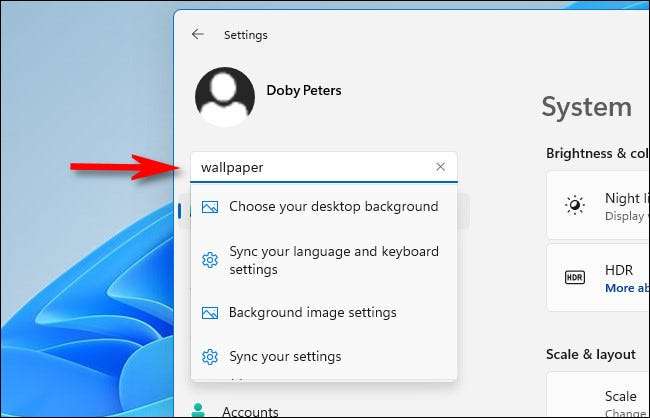
Mientras la barra lateral esté visible, siempre tendrá acceso a una barra de búsqueda en la configuración de Windows 11. Al escribir en un término, verá un pequeño menú emergente debajo de él con las mejores sugerencias. Si hay demasiados resultados para adaptarse a la ventana emergente pequeña, puede ver la lista completa en la parte derecha de la ventana haciendo clic en "Mostrar todos los resultados".
Página de cuenta
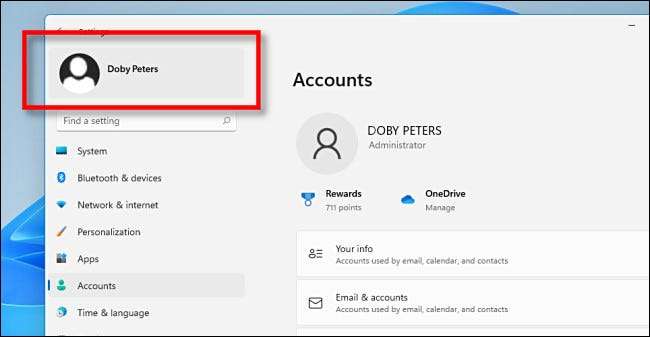
En Windows 11, hay una sección, cuentas, que no se accede a través de la lista de secciones de la barra lateral regular. En su lugar, para cambiar la configuración de su cuenta o administrar las cuentas en la PC, haga clic en el nombre de su cuenta en la esquina superior izquierda de la ventana. Esta opción se mantiene en la barra lateral en todo momento.
actualizacion de Windows
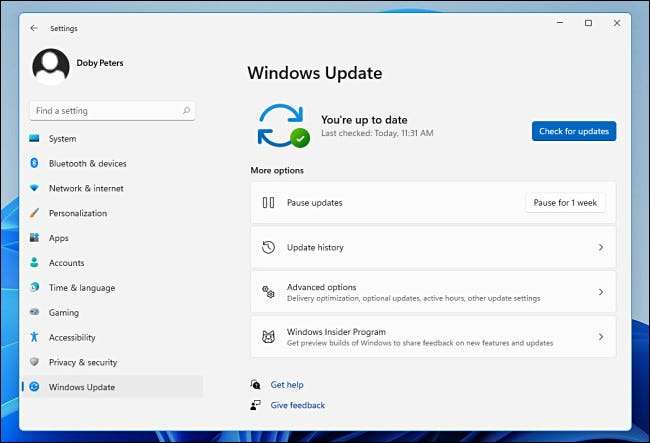
Y por ninguna razón en particular, aquí hay un vistazo a la sección Actualización de Windows, que se depende de una interfaz limpia y elegante. En general, la forma en que Microsoft ha organizado los elementos en la ventana de configuración hace un buen sentido visual, y se siente mucho menos confuso y se mezcla que la configuración en Windows 10.
Y sí, el panel de control sigue siendo una cosa
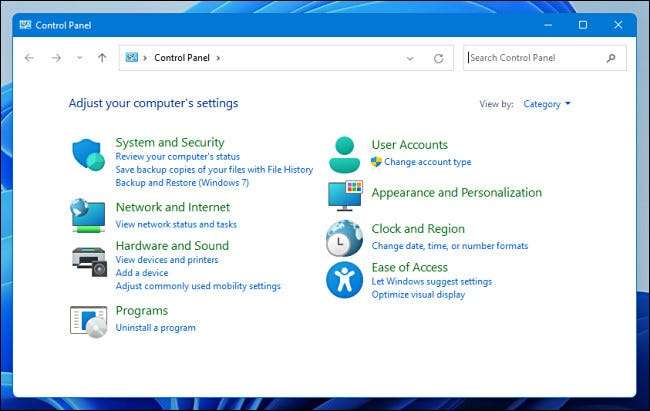
A pesar de rumores de su eventual desaparición , El panel de control todavía está presente en el Liberación previa de Windows 11 . Incluye un diseño casi idéntico al panel de control de Windows 10 (con unas pocas opciones cambiadas aquí y allá), pero utiliza nuevos iconos.
En la Gran Tradición de Microsoft, hay un montón de Legacy Verve que aún se queda en Windows 11, pero está claro que los tiempos están cambiando, y es probable que sea mejor.
RELACIONADO: No se preocupe: el panel de control de Windows 10 está seguro (por ahora)






